Umělá inteligence (AI) a inovativní software nástroje hrají rozhodující roli při úpravě obrázků. Zejména Adobe Photoshop nabízí kreativní možnosti pro úpravu obrazů, které jsou podporovány pomocí AI. V tomto návodu se naučíš, jak se obsahové vyplnění liší od generativního vyplňování a jak můžeš efektivně využít oba nástroje k odstranění objektů z obrázků a k jejich novému výtvarnému zpracování.
Nejdůležitější poznatky
Tyto kroky ti pomohou s využitím vyplňovacích nástrojů v Photoshopu:
- Obsahové vyplnění: Jedná se o tradiční nástroj pro odstraňování objektů, který využívá AI k výpočtu a bezproblémovému vyplnění pozadí.
- Generativní vyplnění: Pokročilejší nástroj, který umožňuje větší kreativitu a umožňuje ti generovat nový obsah pomocí AI.
- Nástroj pro odstranění: Nový uživatelsky přívětivý nástroj, který podstatně zjednodušuje odstraňování objektů.
- Lišta nástrojů: Nová lišta nástrojů nabízí užitečné funkce a usnadňuje úpravu obrázků.
- Odstranění pozadí: Pouhým kliknutím můžeš odstranit nebo upravit pozadí obrázku.
Krok za krokem
1. Úvod do nástrojů
Abys pochopil/a speciální funkce a možnosti obsahového a generativního vyplnění v Photoshopu, je důležité být obeznámený/á s uživatelským rozhraním. Nástroje najdeš v liště nástrojů na levé straně, když otevřeš Photoshop. Zde jsou první kroky, abys mohl/a tyto nástroje prozkoumat a pochopit.
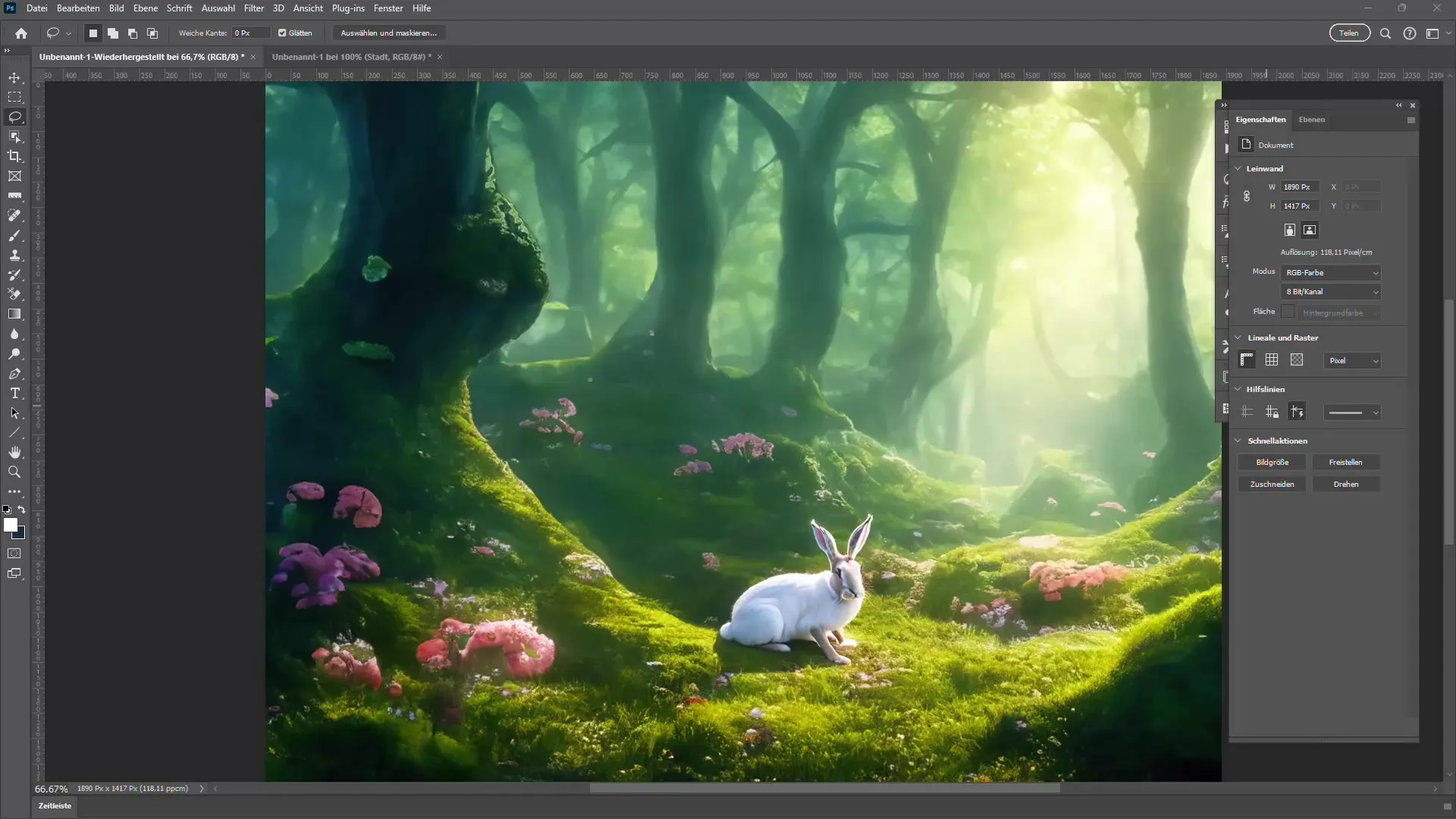
2. Práce s obsahovým vyplněním
Obsahové vyplnění bylo mnoho let standardním nástrojem pro odstranění objektů. Jednoduchým výběrem objektu, který chceš odstranit, a aktivováním funkce "obsahové vyplnění" se objekt nahradí pomocí AI. Můžeš vidět, jak zde vybírám zajíce a používám vyplňování.
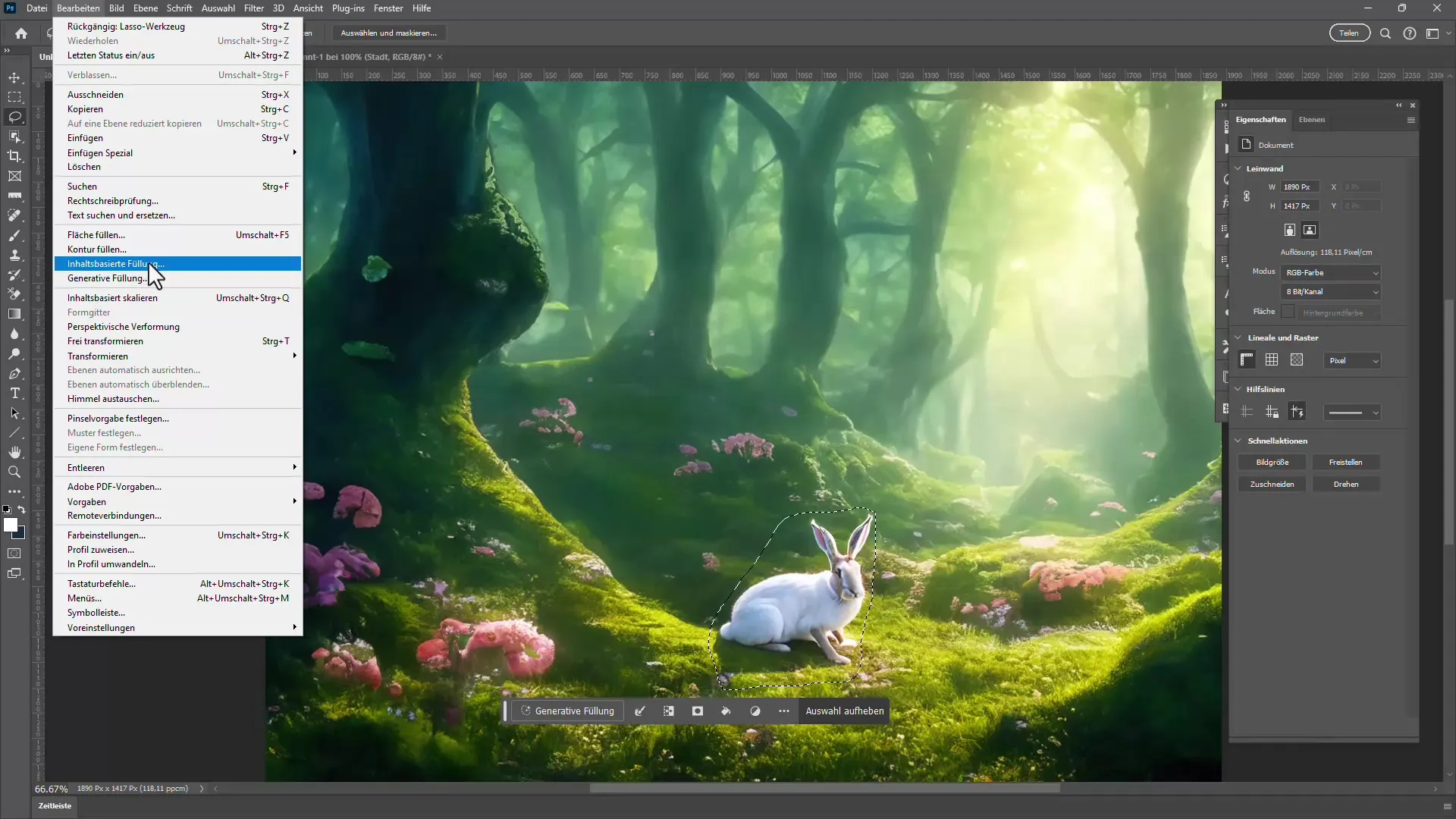
3. Výhody generativního vyplnění
Na rozdíl od obsahového vyplnění generativní vyplňování nabízí kreativní možnosti. Při výběru můžeš nechat generovat nové prvky místo použití pouze existujícího obrazového materiálu. To může znamenat, že s generativním vyplněním jednoduše řekneš: "Přidej něco nového", aby tvá kreativní vize byla naplněna.
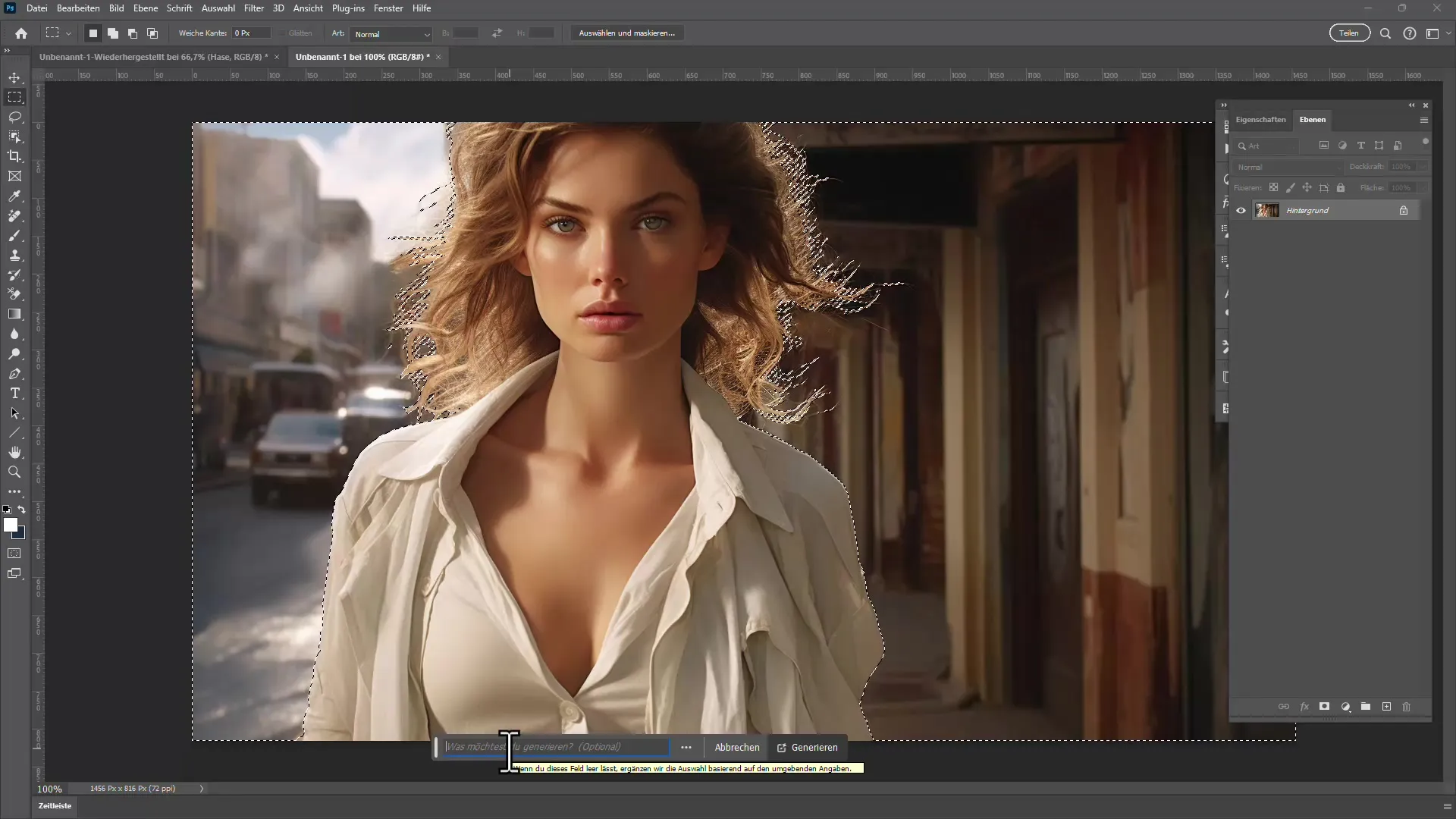
4. Používání nového nástroje pro odstranění
Nástroj pro odstranění je jednou z nejnovějších funkcí v Photoshopu, která ti umožňuje velmi rychle odstraňovat objekty. Stačí si jednoduše vybrat oblast kolem objektu a malovat na ni; objekt je odstraněn během pěti sekund! Tento nástroj je skvělý pro začátečníky a ulehčuje ti mnoho přípravných prací, které byly dříve nutné.
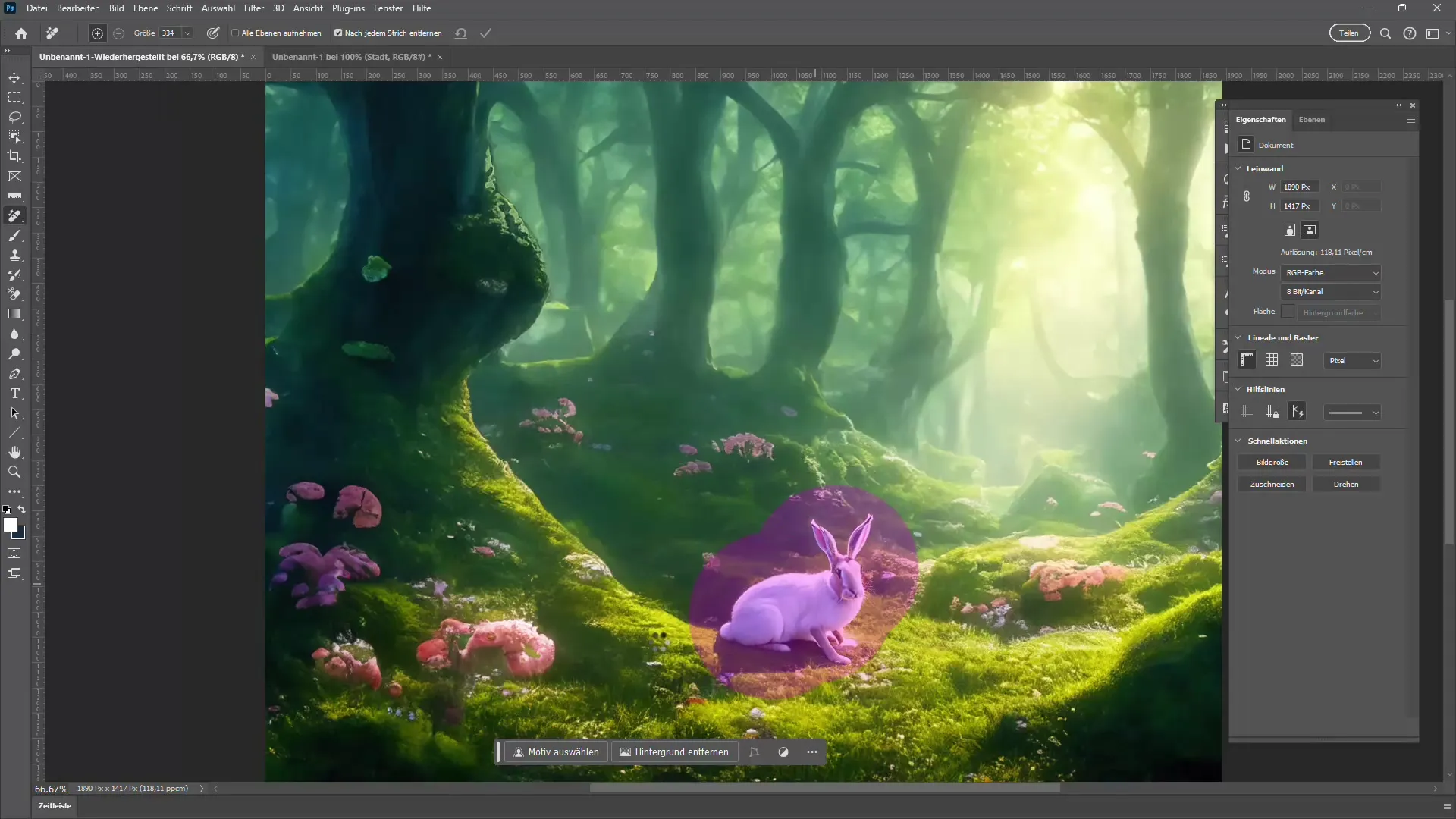
5. Výběr a korekce motivů
Po odstranění objektu možná budeš chtít upravit výběr motivu. Photoshop ti nabízí jednoduchou možnost přímo vybrat motiv a provést úpravy, například změnu barev nebo stínování. To je zvláště užitečné, pokud chceš zajistit, aby vše vypadalo harmonicky.
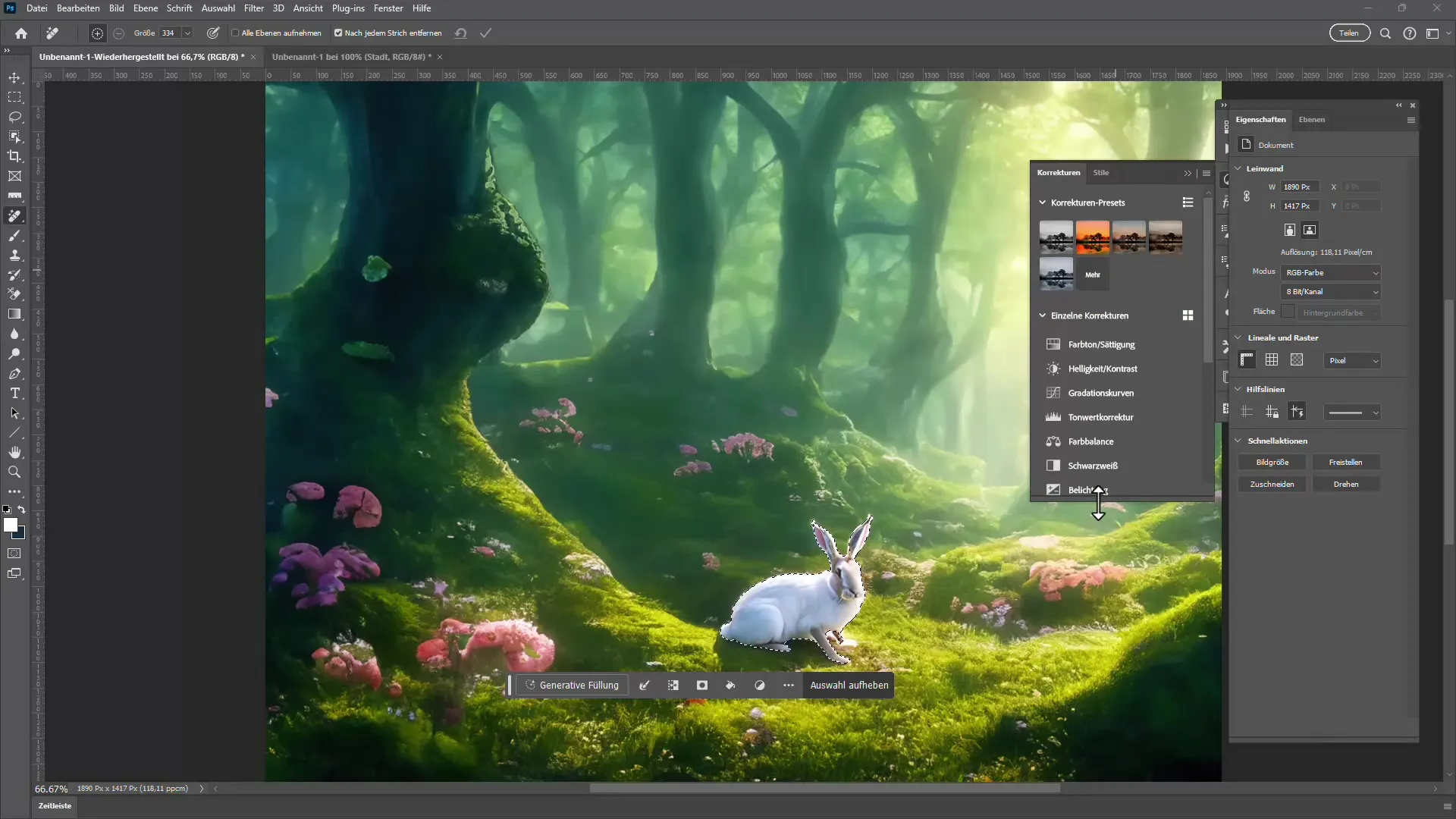
6. Odstranění pozadí
Zvláště silnou funkcí generativního vyplnění je schopnost automaticky odstranit pozadí. Jedním kliknutím můžeš požádat AI nejen o odstranění pozadí, ale také o vložení nové masky do svého obrázku. Tak může být například pozadí během několika sekund neviditelné.
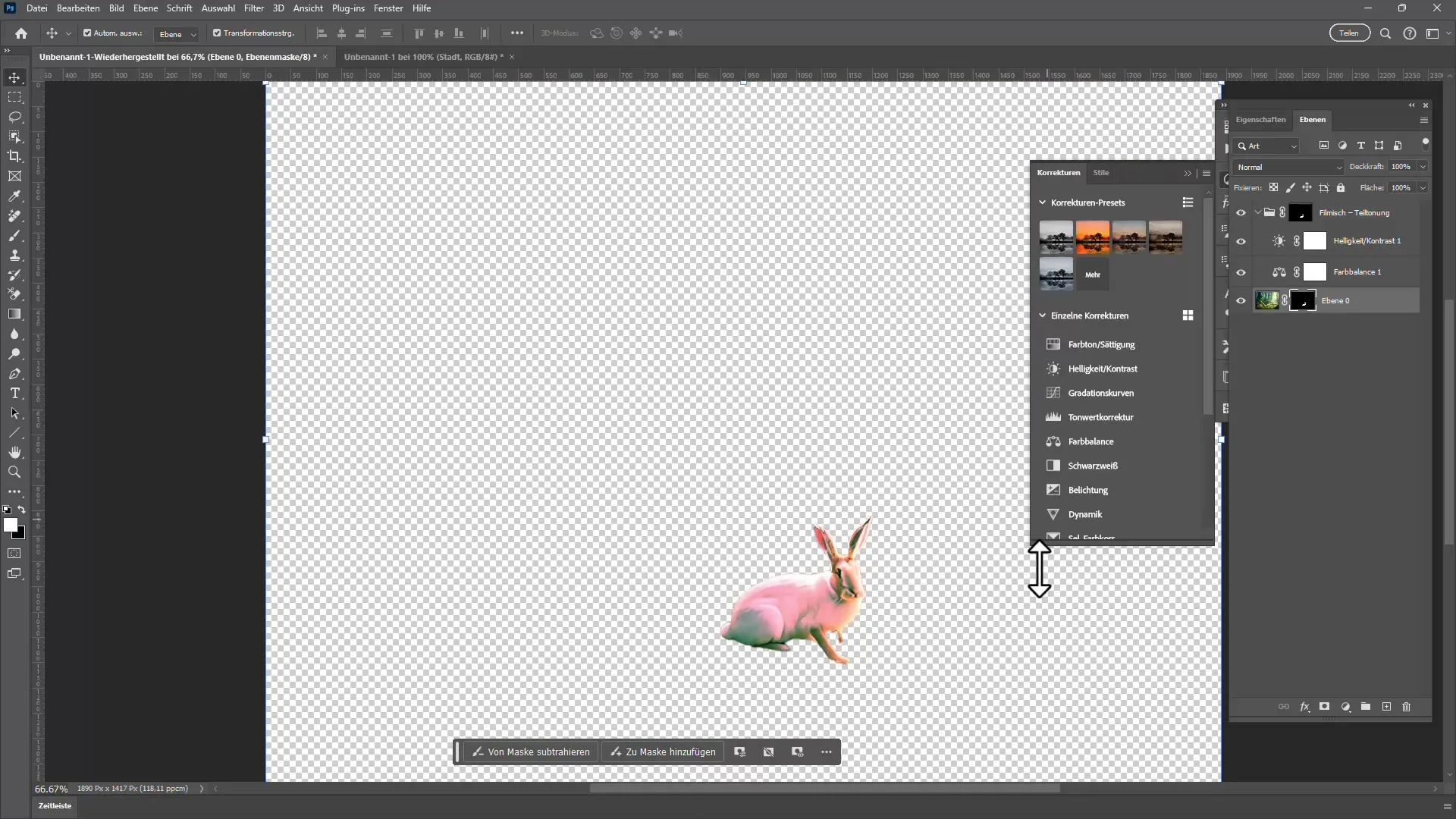
7. Nové pozadí
Jednou z nejzajímavějších možností s generativním vyplněním je možnost přidat nové pozadí. Například můžeš najít obrázek, který chceš použít jako nové pozadí, a jednoduše ho umístit za svůj motiv, aby vznikl kompletně kreativní obrázek. Budeš překvapen/a, jak hladce proces probíhá.
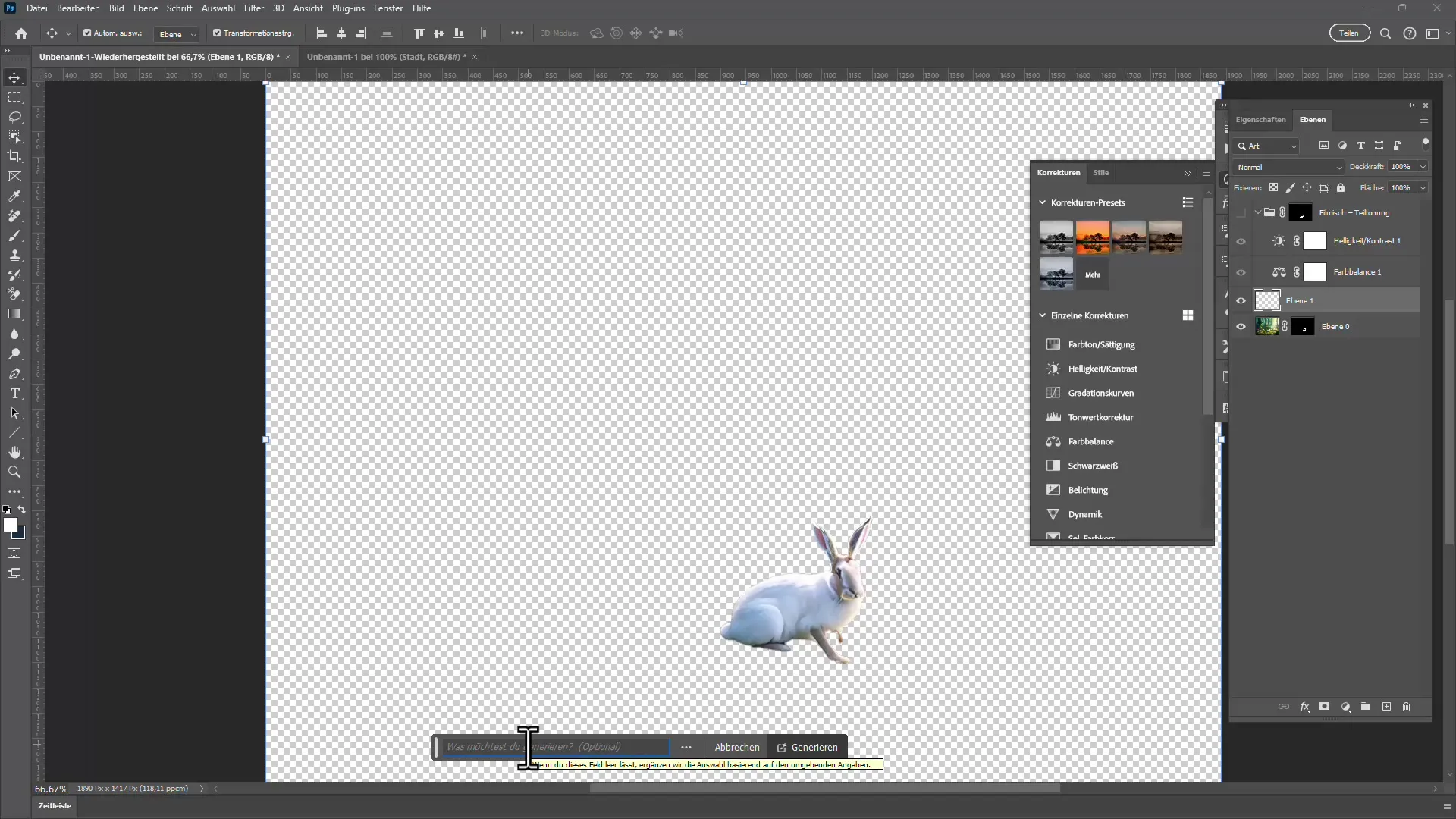
8. Objevování kreativních možností
S generativním vyplňováním a nástrojem na odstraňování můžete svým obrázkům dodat zcela nový rozměr. Experimentujte s přidáváním různých pozadí nebo stylů a objevte, co je možné. Stejně tak můžete vyzkoušet různé úpravy pro dosažení požadovaného efektu.
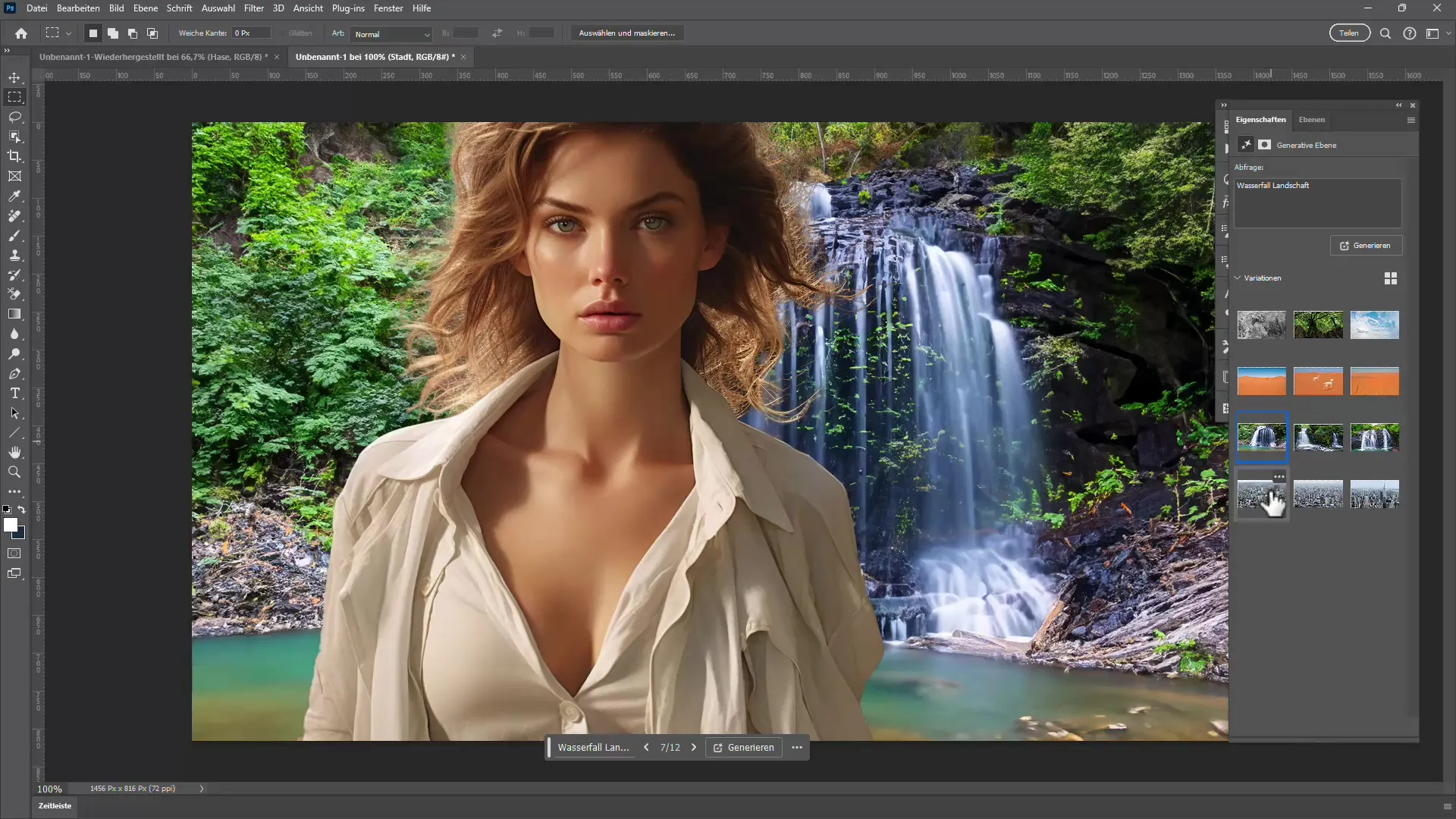
9. Využití panelu nástrojů
Panel nástrojů, který máte k dispozici během procesu úprav, je cenným společníkem. Ukáže vám mnoho funkcí, které vám pomohou při výběru a úpravě obrázků. Považujte to za důležitý nástroj, abyste se mohli rychle a efektivně pohybovat během svých úprav.

10. Zažití tohoto nového přístupu
Nyní máte komplexní přehled nástrojů pro obsahově založené a generativní vyplňování v programu Photoshop. Doporučuje se vyzkoušet různé techniky a začít s projektem, při kterém můžete využít jak obsahově založené vyplnění, tak nástroj na odstraňování, abyste získali cit pro vzájemné působení těchto nástrojů.
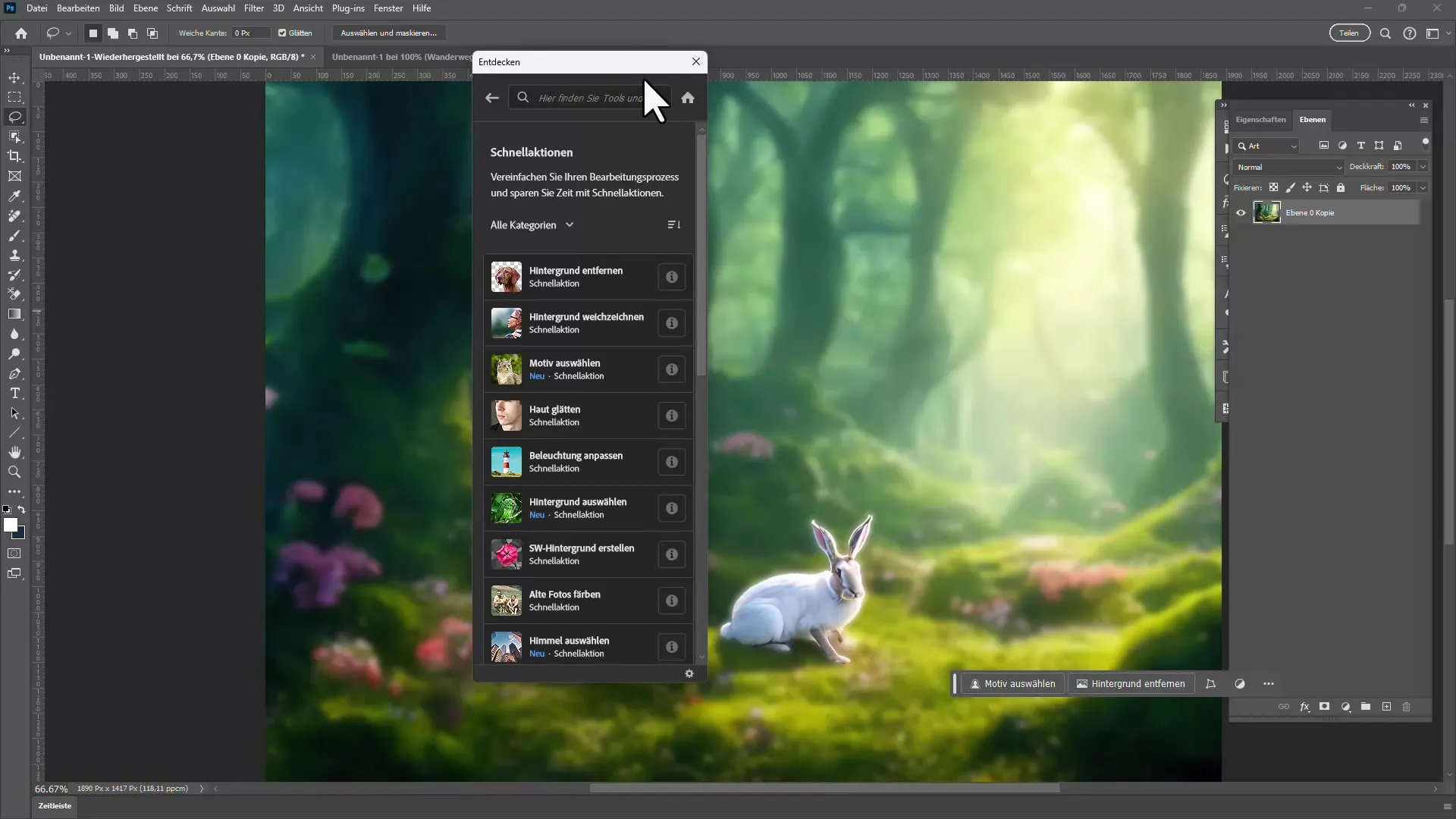
Shrnutí
V tomto tutoriálu jste se seznámili s rozdíly mezi obsahově založeným a generativním vyplňováním a prozkoumali použití nového nástroje na odstraňování. Praktickým využitím těchto nástrojů můžete nejen účinně odstraňovat objekty, ale také přidávat realistická pozadí a kreativně je upravovat. Využijte panel nástrojů k optimalizaci procesu a odvažte se vyzkoušet nové techniky.
Často kladené dotazy
Jaký je hlavní rozdíl mezi obsahově založeným a generativním vyplňováním?Obsahově založené vyplnění odstraňuje objekty pomocí vypočítaných údajů o pozadí, zatímco generativní vyplňování využívá AI k vytváření nových obsahů.
Jak mohu odstranit pozadí obrázku?Použijte nástroj na odstraňování, jednoduše vyberte pozadí myší a nechte AI ve softwaru udělat práci za vás.
Je používání těchto funkcí jednoduché?Ano, Photoshop má uživatelsky přívětivé rozhraní, což vám umožní jako začátečník rychle naučit se a používat různé funkce.
Jak mohu dosáhnout kreativnějších výsledků?Experimentujte s generativním vyplňováním tím, že zkoušíte různá pozadí a styly, abyste zjistili, které efekty nejlépe fungují pro váš obrázek.
Jakou roli hraje panel nástrojů?Panel nástrojů poskytuje rychlý přístup k důležitým funkcím a pomůže vám pracovat efektivněji a produktivněji během editace obrázků.


